En la era digital actual, la interconexión entre diferentes dispositivos es esencial para una experiencia tecnológica fluida. Windows 10, como sistema operativo dominante para computadoras personales, se ha esforzado por ofrecer compatibilidad y sincronización seamless con dispositivos móviles, especialmente Android e iPhone. Este artículo explorará las diversas formas en que los usuarios pueden aprovechar al máximo la integración entre estos dispositivos, abarcando desde la transferencia de archivos hasta la gestión de aplicaciones.
Conectividad⁚ El Puente entre Dispositivos
La conectividad es el fundamento para cualquier interacción entre dispositivos. Windows 10 ofrece una gama de opciones para conectar dispositivos Android e iPhone, cada una con sus ventajas y desventajas⁚
1. Bluetooth⁚ Conexión Inalámbrica Universal
Bluetooth, un estándar de comunicación inalámbrica de corto alcance, es una opción popular para conectar dispositivos móviles a Windows 10. Su versatilidad permite la transferencia de archivos, la sincronización de datos y el control remoto de dispositivos. Para conectar un dispositivo Android o iPhone a través de Bluetooth⁚
- Activar Bluetooth en ambos dispositivos⁚ En Windows 10, acceda a la configuración de Bluetooth en el menú de “Configuración” o la barra de tareas. En Android o iPhone, habilite Bluetooth en el menú de configuración.
- Buscar y emparejar dispositivos⁚ En Windows 10, seleccione el dispositivo móvil deseado de la lista de dispositivos disponibles. En Android o iPhone, busque el dispositivo Windows 10 y seleccione “Emparejar” o “Conectar”.
- Ingresar el PIN o confirmar la conexión⁚ Si se solicita, ingrese el PIN que aparece en ambos dispositivos para confirmar la conexión.
Una vez emparejados, los dispositivos pueden intercambiar archivos, compartir archivos multimedia y usar funciones como la reproducción de audio a través de altavoces Bluetooth.
2. USB⁚ Conexión Física para Transferencia Rápida
La conexión USB tradicional sigue siendo una opción confiable para la transferencia rápida de archivos de gran tamaño. Para conectar un dispositivo Android o iPhone a través de USB⁚
- Conectar el dispositivo al puerto USB de la computadora⁚ Utilice un cable USB compatible con el dispositivo móvil.
- Autorizar la conexión en el dispositivo móvil⁚ En Android, seleccione “Transferencia de archivos” o “Transferencia de archivos multimedia” en la notificación que aparece. En iPhone, la conexión se establece automáticamente.
- Acceder a los archivos del dispositivo⁚ En Windows 10, abra el Explorador de archivos y navegue hasta la unidad del dispositivo móvil conectado.
La conexión USB permite la transferencia de archivos, la carga de la batería del dispositivo móvil y, en algunos casos, la depuración de aplicaciones.
3. Wi-Fi⁚ Conexión Inalámbrica para Redes Locales
Wi-Fi, una tecnología inalámbrica de mayor alcance que Bluetooth, es ideal para conectar dispositivos a una red local. Para conectar un dispositivo Android o iPhone a través de Wi-Fi⁚
- Conectar ambos dispositivos a la misma red Wi-Fi⁚ Asegúrate de que tanto el dispositivo móvil como la computadora estén conectados a la misma red inalámbrica.
- Utilizar software de transferencia de archivos⁚ Aplicaciones como “AirDroid” o “Pushbullet” permiten transferir archivos entre dispositivos conectados a la misma red Wi-Fi.
Wi-Fi es una opción conveniente para compartir archivos de gran tamaño o realizar tareas que requieren una conexión estable, como la transmisión de contenido multimedia.
Sincronización⁚ Mantener Datos Actualizados
La sincronización entre dispositivos Android e iPhone y Windows 10 garantiza que los datos, como contactos, calendarios y archivos, estén actualizados en todos los dispositivos. Windows 10 ofrece diferentes opciones de sincronización⁚
1. Sincronización de Cuentas de Microsoft⁚ Integración de Datos Personales
Las cuentas de Microsoft son el núcleo de la sincronización en Windows 10. Al iniciar sesión con una cuenta de Microsoft en un dispositivo Android o iPhone, los usuarios pueden sincronizar⁚
- Contactos⁚ Mantener la lista de contactos actualizada en todos los dispositivos.
- Calendario⁚ Sincronizar eventos y recordatorios en todos los dispositivos.
- Correo electrónico⁚ Acceder a la bandeja de entrada de correo electrónico desde cualquier dispositivo.
- Aplicaciones⁚ Instalar y sincronizar aplicaciones desde la tienda de Microsoft.
La sincronización de cuentas de Microsoft es una forma sencilla de mantener los datos personales organizados y accesibles en todos los dispositivos.
2. Sincronización de Archivos⁚ Mantener Archivos Actualizados
Windows 10 ofrece opciones de sincronización de archivos para mantener los archivos importantes actualizados en todos los dispositivos.
- OneDrive⁚ El servicio de almacenamiento en la nube de Microsoft permite sincronizar archivos en la nube y acceder a ellos desde cualquier dispositivo.
- Aplicaciones de Terceros⁚ Aplicaciones como “Google Drive” o “Dropbox” también permiten sincronizar archivos entre dispositivos Android, iPhone y Windows 10.
La sincronización de archivos garantiza que los documentos, fotos y otros archivos importantes estén disponibles en todos los dispositivos.
Transferencia de Archivos⁚ Moviendo Datos entre Dispositivos
La transferencia de archivos entre dispositivos Android, iPhone y Windows 10 es una tarea común. Windows 10 ofrece diversas opciones para transferir archivos⁚
1. Explorador de Archivos⁚ Transferencia Directa
El Explorador de archivos de Windows 10 permite transferir archivos directamente entre dispositivos conectados a través de USB o Bluetooth. Simplemente arrastre y suelte los archivos desde la unidad del dispositivo móvil hasta la computadora o viceversa.
2. Software de Transferencia de Archivos⁚ Opciones Personalizadas
Aplicaciones de terceros, como “AirDroid” o “Pushbullet”, permiten una transferencia de archivos más flexible. Estas aplicaciones ofrecen funciones adicionales, como la gestión remota de archivos, la captura de pantalla y la notificación de mensajes.
3. Servicios de Nube⁚ Almacenamiento y Compartición
Los servicios de nube como OneDrive, Google Drive o Dropbox permiten almacenar archivos en la nube y compartirlos fácilmente con otros dispositivos. Los archivos almacenados en la nube se pueden acceder desde cualquier dispositivo conectado a Internet.
Gestión de Archivos⁚ Organizar y Acceder a Datos
Windows 10 ofrece herramientas para gestionar archivos en dispositivos Android e iPhone. El Explorador de archivos permite navegar por la estructura de archivos del dispositivo móvil, crear carpetas y realizar operaciones básicas de gestión de archivos.
Integración de Aplicaciones⁚ Expandiendo Funcionalidades
Windows 10 permite integrar aplicaciones móviles con el sistema operativo de la computadora. Las aplicaciones móviles se pueden conectar a la computadora a través de Bluetooth, USB o Wi-Fi, permitiendo la interacción entre ambos dispositivos.
Configuración⁚ Personalizar la Experiencia
Para optimizar la experiencia de uso de dispositivos Android e iPhone con Windows 10, se puede personalizar la configuración de ambos dispositivos. En Windows 10, se puede configurar la conexión Bluetooth, la sincronización de cuentas y la gestión de notificaciones. En dispositivos Android o iPhone, se pueden ajustar las opciones de conexión, sincronización y permisos para aplicaciones.
Conclusión
Utilizar dispositivos Android e iPhone con Windows 10 es una experiencia fluida y eficiente gracias a las opciones de conectividad, sincronización y transferencia de archivos que ofrece el sistema operativo. La integración entre dispositivos permite a los usuarios acceder a sus datos, aplicaciones y funciones desde cualquier dispositivo, mejorando la productividad y la comodidad en el uso diario.



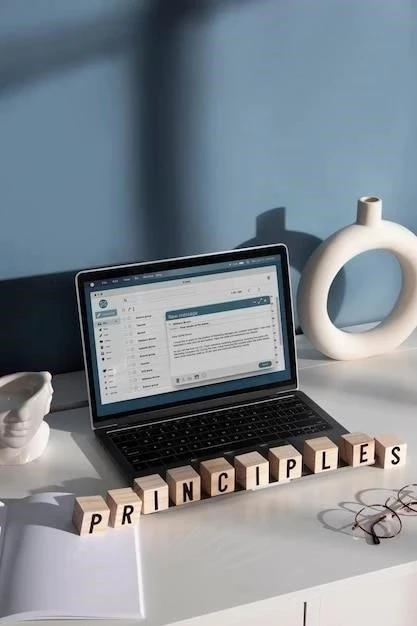



La información proporcionada en el artículo es precisa y útil. La sección sobre la gestión de notificaciones es especialmente interesante, ya que permite a los usuarios centralizar las notificaciones de sus dispositivos móviles en Windows 10. Se recomienda ampliar la información sobre la compatibilidad con diferentes versiones de Android e iPhone.
La información sobre la integración entre Windows 10 y dispositivos móviles es completa y bien organizada. La sección sobre la gestión de aplicaciones es particularmente útil, ya que permite a los usuarios controlar las aplicaciones instaladas en sus dispositivos móviles desde Windows 10. Se recomienda incluir una sección sobre la resolución de problemas comunes que pueden surgir durante la integración.
La información sobre la integración entre Windows 10 y dispositivos móviles es completa y bien organizada. La sección sobre la gestión de aplicaciones es particularmente útil, ya que permite a los usuarios controlar las aplicaciones instaladas en sus dispositivos móviles desde Windows 10. Se recomienda incluir una sección sobre la seguridad y la privacidad en la integración entre dispositivos.
Este artículo ofrece una descripción clara y concisa de las diferentes formas en que Windows 10 facilita la integración con dispositivos Android e iPhone. La organización del contenido, con la conectividad como eje central, permite una comprensión fluida de las opciones disponibles. La inclusión de instrucciones paso a paso para el emparejamiento Bluetooth es especialmente útil para usuarios que no están familiarizados con este proceso.
El artículo ofrece una visión general excelente de las opciones de conectividad entre Windows 10 y dispositivos móviles. La sección sobre la sincronización de datos es particularmente relevante, ya que permite a los usuarios mantener sus datos actualizados en todos sus dispositivos. Se recomienda incluir una sección sobre las posibles dificultades o errores que pueden surgir durante la integración.
El artículo aborda de manera efectiva las diferentes opciones de conectividad entre Windows 10 y dispositivos móviles. La inclusión de imágenes o diagramas podría mejorar la comprensión visual de los procesos descritos. Se recomienda mencionar las aplicaciones de terceros que pueden complementar la integración entre dispositivos.
El artículo destaca la importancia de la interconexión entre dispositivos en la era digital actual. La descripción de las opciones de conectividad, como Bluetooth y USB, es completa y precisa. Sin embargo, sería beneficioso incluir una sección dedicada a las limitaciones de cada método, como la velocidad de transferencia o la distancia máxima de conexión.
La información proporcionada en el artículo es precisa y útil. La sección sobre la gestión de notificaciones es especialmente interesante, ya que permite a los usuarios centralizar las notificaciones de sus dispositivos móviles en Windows 10. Se recomienda ampliar la información sobre las ventajas y desventajas de cada método de conectividad.
El artículo presenta una descripción completa y detallada de las opciones de conectividad entre Windows 10 y dispositivos móviles. La inclusión de ejemplos concretos, como la transferencia de archivos y la gestión de aplicaciones, facilita la comprensión de los beneficios prácticos de la integración. Se recomienda incluir una sección sobre las futuras tendencias en la integración entre dispositivos.
El artículo presenta una visión general excelente de las opciones de conectividad entre Windows 10 y dispositivos móviles. La inclusión de ejemplos concretos, como la transferencia de archivos y la gestión de aplicaciones, facilita la comprensión de los beneficios prácticos de la integración. La sección dedicada a la sincronización de datos es particularmente relevante en la era de la nube.